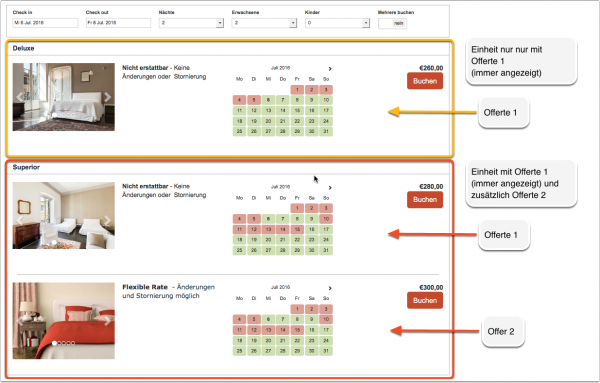Room Offers: Unterschied zwischen den Versionen
| Zeile 1: | Zeile 1: | ||
Diese Seite ist über das Menue KONFIGURATION-> UNTERKÜNFTE->EINHEITEN->OFFERTEN | Diese Seite ist über das Menue KONFIGURATION-> UNTERKÜNFTE->EINHEITEN->OFFERTEN | ||
| − | Eine Offerte ist ein Preis in Kombination mit bestimmten Konditionen. Offerte1 ist das Standardangebot, welches das System automatisch benutzt. Anzeigeoptionen (Text, Bild) für Offerte 1 können in KONFIGURATION->BUCHUNGSSEITE->EINHEITEN eingestellt werden. | + | Eine Offerte ist ein Preis in Kombination mit bestimmten Konditionen. Offerte1 ist das Standardangebot, welches das System automatisch benutzt. Anzeigeoptionen (Text, Bild) für Offerte 1 können in KONFIGURATION->BUCHUNGSSEITE->EINHEITEN INHALT -> OFFERTE 1 eingestellt werden. |
| + | |||
| + | Dieses Beispiel zeigt ein Zimmer bei dem nur Offerte 1 angezeigt wird (die Voreinstellung)und ein Zimmer für das eine zusätzliche Offerte angelegt ist: | ||
| + | |||
| + | [[Image:offer_de.png|600px|link=]] | ||
| + | [[Media:offer_de.png|große Anzeige]] | ||
| + | |||
'''Zusätzliche Offerten anbieten:''' | '''Zusätzliche Offerten anbieten:''' | ||
| − | Schritt 1 - | + | Schritt 1 - Aktivierung zusätzlicher Offerten |
| − | Zusätzliche Preiszeilen werden über die Aktivierung in KONFIGURATION->BUCHUNGSSEITE-> EINHEITEN INHALT -> OFFERTE 2-4 erzeugt. Es kann eingestellt, dass die Offerte immer angezeigt wird oder nur wenn verfügbar. Beschreibung und Bild | + | Zusätzliche Preiszeilen werden über die Aktivierung in KONFIGURATION->BUCHUNGSSEITE-> EINHEITEN INHALT -> OFFERTE 2-4 erzeugt. Es kann eingestellt, dass die Offerte immer angezeigt wird oder nur wenn verfügbar. Beschreibung und Bild können eingefügt werden. |
| Zeile 17: | Zeile 23: | ||
*Über einen Link kann eine vorhandene Rate mit oder ohne Preisanpassung für eine andere Offerte genutzt werden | *Über einen Link kann eine vorhandene Rate mit oder ohne Preisanpassung für eine andere Offerte genutzt werden | ||
| − | *Bei unterschiedlichen Buchungskonditionen kann eine neue Rate mit den | + | *Bei unterschiedlichen Buchungskonditionen kann eine neue Rate mit den entsprechenden Konditionen angelegt werden. |
Wenn Tagespreise benutzt werden: | Wenn Tagespreise benutzt werden: | ||
| − | In KONFIGURATION-> | + | In KONFIGURATION->UNTERKÜNFTE->EINHEITEN->TAGESPREISE können Tagespreise Offerten zugeordnet werden. Wenn dies gemacht ist haben sie im KALENDER zusätzliche Zeilen für "Tagespreise", in denen sie die entsprechenden Preise eingeben können. |
Version vom 6. Juli 2016, 18:30 Uhr
Diese Seite ist über das Menue KONFIGURATION-> UNTERKÜNFTE->EINHEITEN->OFFERTEN
Eine Offerte ist ein Preis in Kombination mit bestimmten Konditionen. Offerte1 ist das Standardangebot, welches das System automatisch benutzt. Anzeigeoptionen (Text, Bild) für Offerte 1 können in KONFIGURATION->BUCHUNGSSEITE->EINHEITEN INHALT -> OFFERTE 1 eingestellt werden.
Dieses Beispiel zeigt ein Zimmer bei dem nur Offerte 1 angezeigt wird (die Voreinstellung)und ein Zimmer für das eine zusätzliche Offerte angelegt ist:
Zusätzliche Offerten anbieten:
Schritt 1 - Aktivierung zusätzlicher Offerten
Zusätzliche Preiszeilen werden über die Aktivierung in KONFIGURATION->BUCHUNGSSEITE-> EINHEITEN INHALT -> OFFERTE 2-4 erzeugt. Es kann eingestellt, dass die Offerte immer angezeigt wird oder nur wenn verfügbar. Beschreibung und Bild können eingefügt werden.
Schritt 2 - Preise für zusätzliche Offerten
Wenn Raten benutzt werden:
Wofür eine Rate benutzt wird kann im Reiter "Einheiten" der Rate definiert werden.
- Über einen Link kann eine vorhandene Rate mit oder ohne Preisanpassung für eine andere Offerte genutzt werden
- Bei unterschiedlichen Buchungskonditionen kann eine neue Rate mit den entsprechenden Konditionen angelegt werden.
Wenn Tagespreise benutzt werden:
In KONFIGURATION->UNTERKÜNFTE->EINHEITEN->TAGESPREISE können Tagespreise Offerten zugeordnet werden. Wenn dies gemacht ist haben sie im KALENDER zusätzliche Zeilen für "Tagespreise", in denen sie die entsprechenden Preise eingeben können.